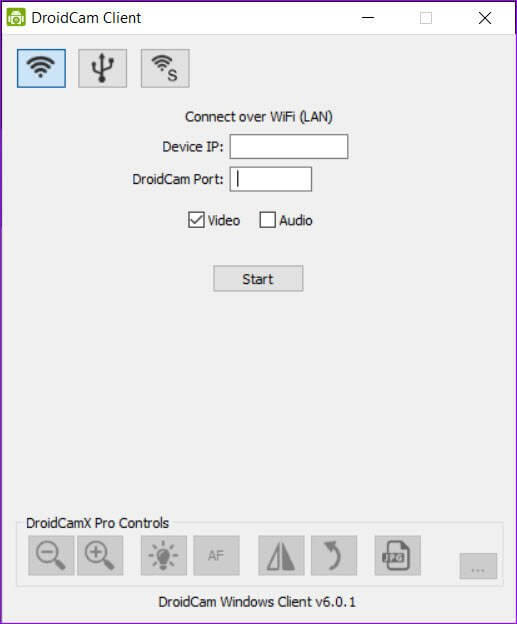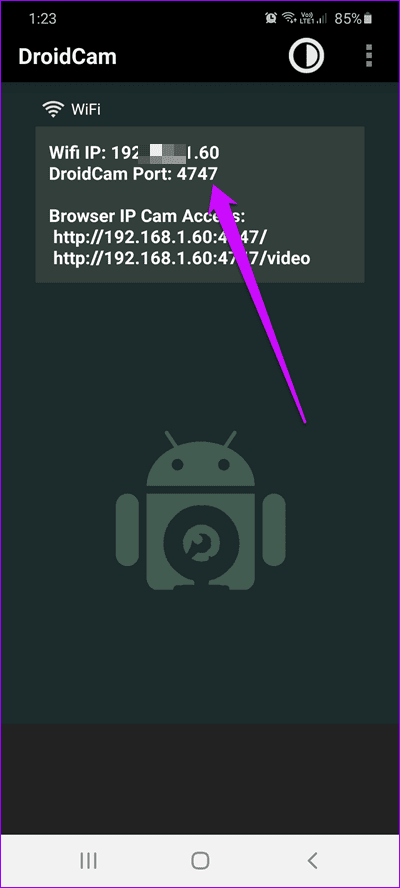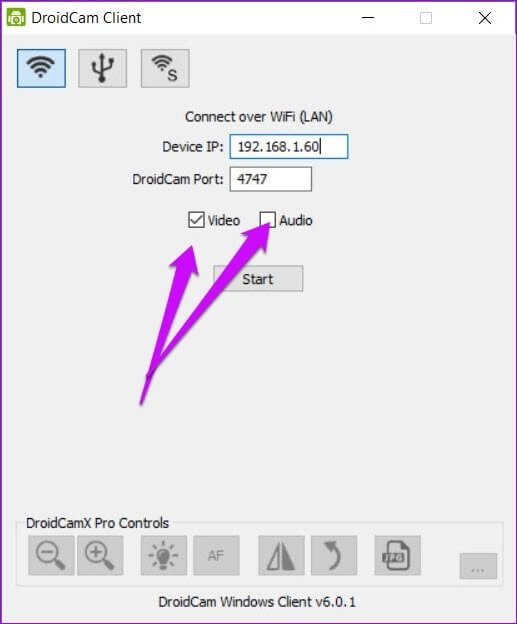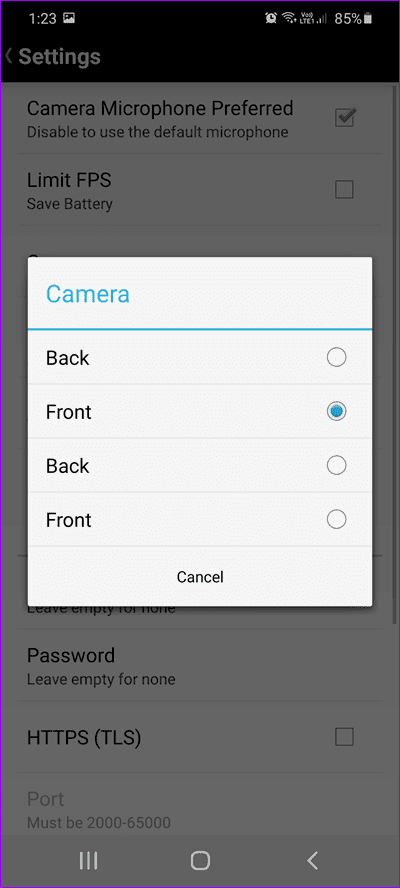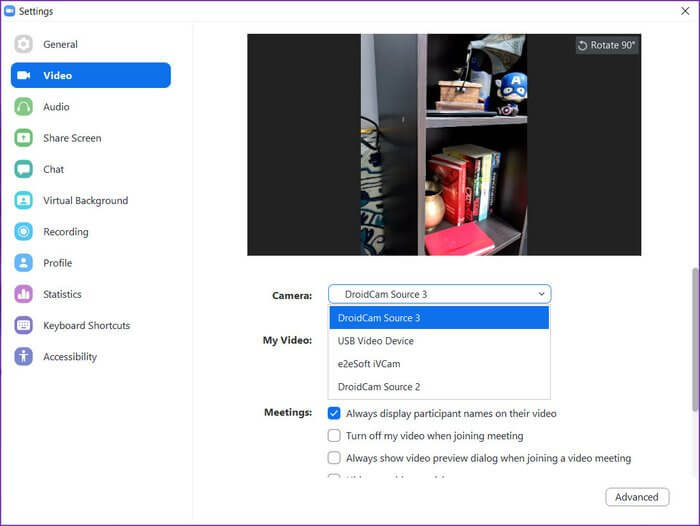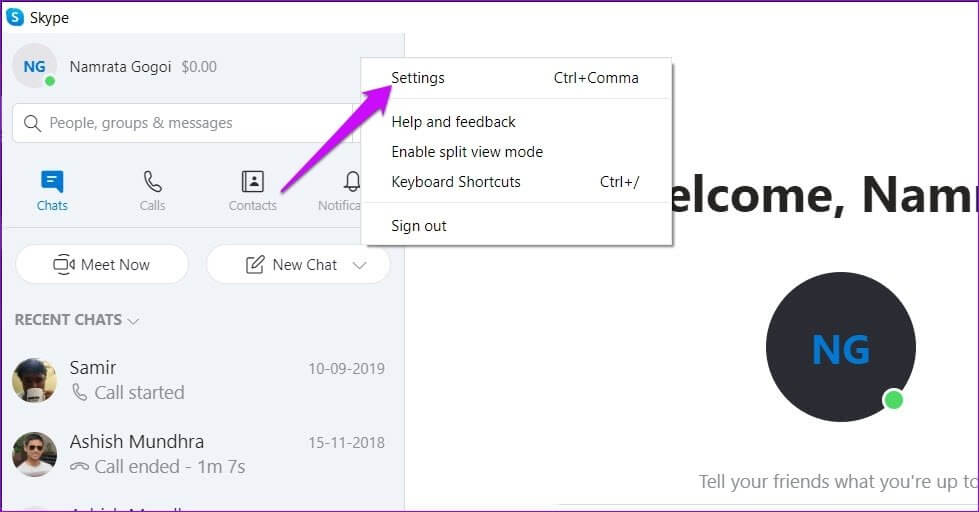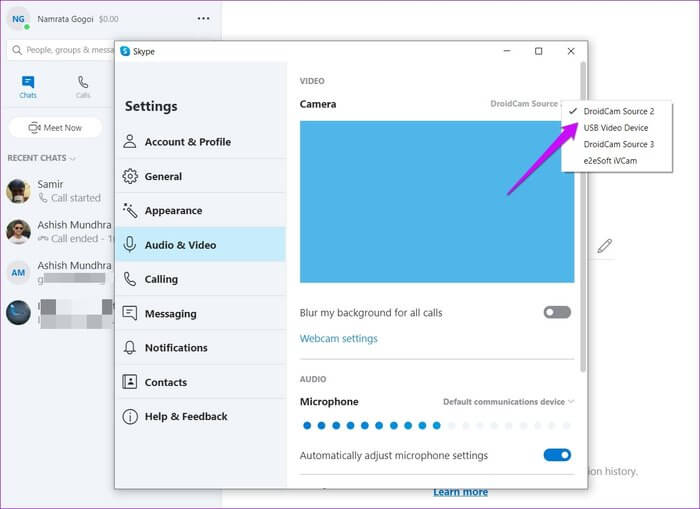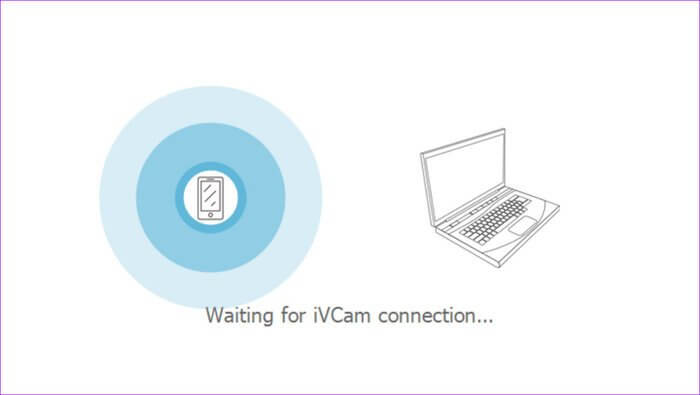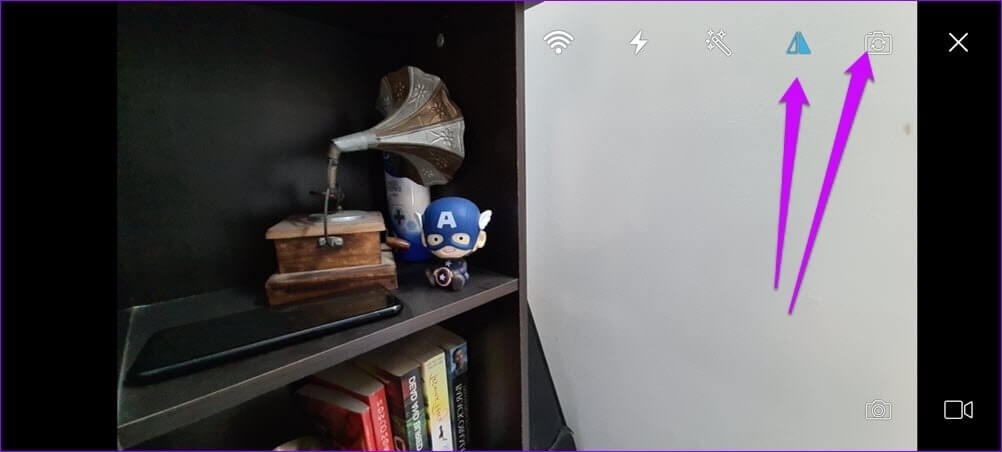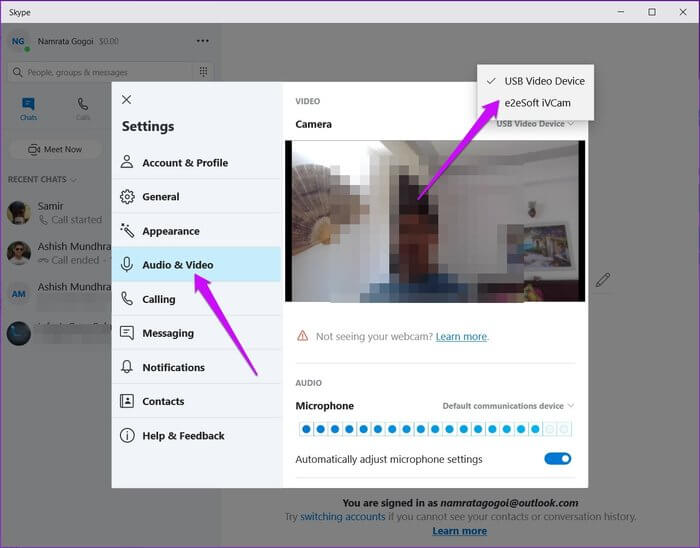Android telefon kamerasını dizüstü bilgisayar kamerası olarak kullanma
Çoğumuz evden, çevrimiçi ve çevrimdışı toplantılardan çalıştığımız içinVideo konferans Meslektaşları ve takım arkadaşları ile iletişim kurmanın tek yolu budur. Kolayca toplantı yapabilmek için, her şeyin yerinde olması gerekir - pürüzsüz ses için mikrofon, iyi hoparlörler ve en önemlisi bir web kamerası. Web kameranız yoksa akıllı bir çözüm var. Android telefon kamerasını web kamerası olarak kullanabilirsiniz.
Bilgisayarınız için ayrı bir web kamerası satın alana kadar, Android telefonunuzun kamerasını dizüstü bilgisayar kamerası olarak nasıl kullanacağınız aşağıda açıklanmıştır.
Bunu mümkün kılan iki Android uygulamasından bahsedeceğiz. Listemizdeki ilk uygulama DroidCam, ikincisi IVCam.
Bu uygulamaların ön koşullarından biri, bir akıllı telefonun ve bir bilgisayarın aynı Wi-Fi ağına bağlı kalması gerektiğidir. Bu nedenle, bilgisayarınızda bir ağ kartı yoksa (bkz. Wi-Fi USB adaptörleri) bu yöntem mümkün olmayacaktır.
Şimdi bunu yarattığımıza göre, gidelim, değil mi?
ANDROID kamerayı dizüstü bilgisayar kamerası olarak kullanma
Yöntem XNUMX: DroidCam uygulaması ile
Adım 1: PC'nizi Android akıllı telefonunuza bağlayacağınızdan, hem PC'de hem de akıllı telefonda özel bir uygulamaya / istemciye ihtiyacınız olacak.
DroidCam Windows istemcisini kurmak için aşağıdaki bağlantıya tıklayın.
Aynı şekilde, uygulamanın telefonunuzda olması da gerekir.
Adım 2: Her iki uygulamayı da yükledikten sonra, Windows istemcisini açın ve üstteki Wi-Fi düğmesini tıklayın. Burada, cihazın IP adresini girme seçeneğini göreceksiniz.
Uygulamayı telefonunuzda açın, ilgili tüm ayrıntıları gösterecektir.
Adım 3: IP adresini bilgisayara kopyalayın ve her iki video ve ses seçeneğini de kontrol edin. Bir bağlantı oluşturduktan sonra, videonun bilgisayarınızda bir önizlemesini görebilirsiniz.
Varsayılan olarak, telefonun arka kamerası seçilidir.
Ön kameraya geçmek için Telefon uygulamasının üç noktalı menüsüne dokunun. Ayarlar > Kamera'yı seçin ve seçenekler listesinden Alın'ı seçin.
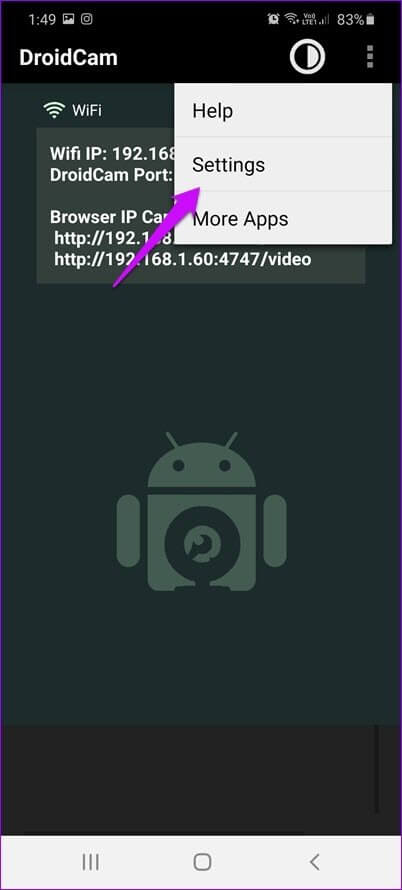
Bunun dışında, pil tasarrufu için video kliplerde FPS'yi değiştirmeyi de seçebilirsiniz.
Windows istemcisinde parlaklığı, yakınlaştırma faktörünü veya kamera dönüşünü ayarlama seçenekleri vardır. Ancak, tüm bu özellikler ödenir.
Ama bekleyin, bu işin sadece yarısı. Bu yeni web kamerasını Zoom ve Skype gibi video konferans yazılımlarında yapılandırmanız gerekecektir.
Zoom nasıl yapılandırılır
Neyse ki, Zoom'da bir mobil web kamerasına geçiş süreci basittir. Bunu yapmak için sağ üst köşedeki dişli şeklindeki simgeye tıklayarak Ayarlar menüsünü açın ve seçenekler listesinden Video'yu seçin.
Ardından, Videom açılır menüsünün altındaki DroidCam Kaynağı seçeneğini belirleyin.
Skype'ta yapılandırma
Skype söz konusu olduğunda, uygulama Skype'ın stok sürümünü çalıştırmaz. DroidCam'e geçme seçeneği listede görünmüyor.
Çözüm Skype'ı Skype web sitesi direkt olarak. Giriş yaptıktan sonra sağdaki üç nokta menüsüne tıklayarak Ayarlar'a gidin.
Burada Ses ve Video'yu seçin ve sağ üst köşedeki küçük açılır menüyü tıklayın.
Listeden DroidCam'i seçin ve hepsi bu kadar! Akıllı telefonunuz şeklinde yeni bir web kameranız var.
Telefonunuzun kamerasını web kamerası olarak kullanmanın, özellikle toplantı saatlerce sürüyorsa, pil ömrü üzerinde büyük bir etkisi olacağını unutmayın. Ama neyse ki, DroidCam size belirli bir süre sonra telefon ekranını kapatma seçeneği sunuyor. Bu seçeneği Ayarlar'da bulacaksınız.
Alternatif: E2E YUMUŞAK IVCAM
Anlık görüntü verebileceğiniz başka bir uygulama, e2eSoft tarafından yapılan iVCam uygulamasıdır. Bu, Wi-Fi üzerinden de çalışır.
Yukarıdaki uygulamanın aksine, manuel olarak bir IP adresi ekleme konusunda endişelenmenize gerek yoktur. Bunun yerine, telefon uygulaması bilgisayarın (aynı ağda) aynı programı otomatik olarak çalıştırdığını bulur. Dosya paylaşım uygulamaları. Bu işleri biraz kolaylaştırır.
Bu uygulamayı çalıştırmak için, uygulamayı sırasıyla bilgisayarınıza ve telefonunuza indirmeniz gerekir.
Kurulduktan sonra, keşif modunu etkinleştirmek için uygulamaları başlatın. Cihaz bulma işlemi anında gerçekleşir ve video önizlemesini telefonunuzda ve Windows istemcisinde görebilirsiniz.
DroidCam'den farklı olarak, iVCam seçeneklerine kolayca erişilebilir. Örneğin, ön kameraya geçmek istiyorsanız, bunu doğrudan ana sayfadan yapabilirsiniz.
Skype ve Zoom üzerinde yapılandırma
Hem Zoom hem de Skype için iVCam'i yapılandırmak Pie kadar kolaydır.
İlgili uygulamaların video ayarlarına gitmeli ve iVCam'den video akışına geçmelisiniz.
Zoom kullanıcıları Ayarlar > Video > Videom altındaki seçeneği bulacaklardır.
Skype kullanıcıları Ayarlar > Ses ve Video > Kamera altında seçeneği bulacaklardır.
Biliyor muydunuz: Skype sohbet geçmişini geri yükleyebilirsiniz?
Kendi kamera uygulamanızı yapın
Akıllı telefonlarımızdaki kamera harikalar yaratabilir. Bu, şeyler arasındaki mesafeleri ölçmek veya hayatınızın değerli anlarını yakalamak gibi önemsiz bir şey. Sonsuz teknolojik yenilikler çağında liste neredeyse bitmek bilmiyor.